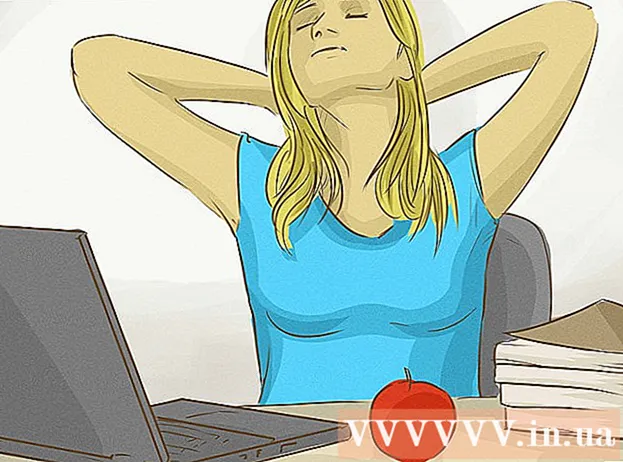ກະວີ:
Randy Alexander
ວັນທີຂອງການສ້າງ:
2 ເດືອນເມສາ 2021
ວັນທີປັບປຸງ:
1 ເດືອນກໍລະກົດ 2024
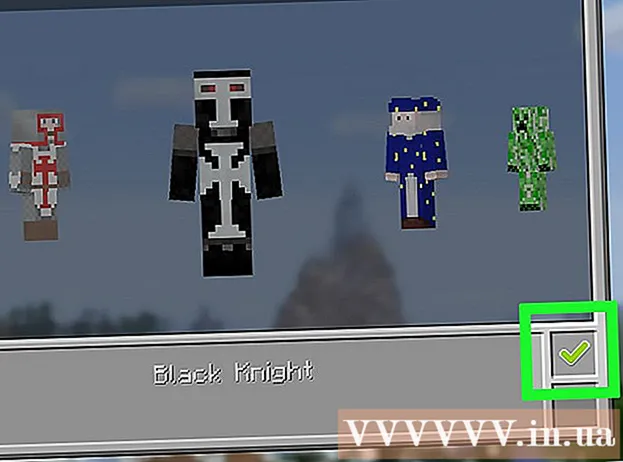
ເນື້ອຫາ
ລັກສະນະເລີ່ມຕົ້ນ (ຫຼືຜິວຫນັງ) ຂອງ Steve ແລະ Alex ແມ່ນສິ່ງທີ່ທ່ານໄດ້ຮັບເມື່ອທ່ານເລີ່ມຕົ້ນຫຼີ້ນ Minecraft. ນີ້ແມ່ນຮູບລັກສະນະທີ່ລຽບງ່າຍແລະບໍ່ມີຫຍັງໂດດເດັ່ນ, ສະນັ້ນຜູ້ຫຼິ້ນຫຼາຍຄົນມັກຈະປ່ຽນເປັນຜິວທີ່ມີເອກະລັກສະເພາະ. ນັກຫຼີ້ນ Minecraft ໄດ້ສ້າງຄວາມມ່ວນແລະຄວາມຄິດສ້າງສັນຫຼາຍຢ່າງທີ່ທ່ານສາມາດທົດລອງໃຊ້ກັບຄຸນລັກສະນະຂອງທ່ານ.
ຂັ້ນຕອນ
ວິທີທີ່ 1 ຂອງ 3: ຢູ່ໃນຄອມພີວເຕີ້
ເປີດເວັບໄຊທ໌ Minecraft Skindex. ເຂົ້າເບິ່ງທີ່ເວັບໄຊທ໌ http://www.minecraftskins.com/. ຫໍສະ ໝຸດ ດັດສະນີຜິວ ໜັງ (ຫຼື Skindex) ຈະເປີດ.

ເລືອກຮູບລັກສະນະຂອງທ່ານ. ກົດເຂົ້າເບິ່ງທີ່ທ່ານຕ້ອງການ ນຳ ໃຊ້ກັບຕົວລະຄອນ Minecraft.- ທ່ານຍັງສາມາດຄົ້ນຫາຮູບລັກສະນະສະເພາະໃນແຖບຄົ້ນຫາເທິງ.
- ທ່ານຍັງສາມາດສ້າງ ໜ້າ ຕາຂອງທ່ານເອງຖ້າທ່ານຕ້ອງການ.
- ຖ້າທ່ານຕ້ອງການເບິ່ງລາຍຊື່ຂອງທຸກໆຮູບແບບແທນທີ່ຈະເປັນພຽງແຕ່ຮູບທີ່ນິຍົມ, ກົດ ລ້າສຸດ (ລ້າສຸດ) ຫຼື ດ້ານເທິງ (ດ້ານເທິງ) ຢູ່ເບື້ອງຊ້າຍດ້ານເທິງຂອງ ໜ້າ.

ກົດ ດາວໂຫລດ (ດາວໂຫລດ). ປຸ່ມນີ້ຢູ່ເບື້ອງຂວາຂອງ ໜ້າ ໜັງ. ແຟ້ມຜິວຫນັງຈະດາວໂລດໃສ່ຄອມພິວເຕີຂອງທ່ານທັນທີ.- ອີງຕາມການຕັ້ງຄ່າຂອງໂປແກຼມທ່ອງເວັບຂອງທ່ານ, ທ່ານອາດຈະຕ້ອງເລືອກໄດເລກະທໍລີບັນທຶກຫຼືຢືນຢັນການດາວໂຫລດກ່ອນ.

ເປີດເວັບໄຊທ໌ Minecraft. ເຂົ້າເບິ່ງທີ່ https://minecraft.net/. ເວັບໄຊທ໌ Minecraft ຈະເປີດ.
ກົດທີ່ໄອຄອນ ☰ ຢູ່ແຈຂວາເທິງສຸດຂອງ ໜ້າ. ເມນູແບບເລື່ອນລົງຈະປາກົດຂຶ້ນ.
ກົດ ຂໍ້ມູນ (ເອກະສານ). ຕົວເລືອກນີ້ແມ່ນຢູ່ເທິງສຸດຂອງເມນູເລື່ອນລົງ. ຫຼັງຈາກກົດທີ່, ທ່ານຈະຖືກໂອນໄປຫາ ໜ້າ ໜັງ.
- ຖ້າທ່ານບໍ່ໄດ້ເຂົ້າສູ່ລະບົບ Minecraft, ທ່ານຈໍາເປັນຕ້ອງໃສ່ທີ່ຢູ່ອີເມວແລະລະຫັດຜ່ານຂອງທ່ານແລະກົດ ເຂົ້າສູ່ລະບົບ ກ່ອນທີ່ຈະສືບຕໍ່.
ກົດ ເລືອກເອກະສານ (ເລືອກເອກະສານ). ປຸ່ມສີຂາວນີ້ແມ່ນຢູ່ໃກ້ກັບລຸ່ມຂອງຫນ້າຈໍ.
ເລືອກແຟ້ມຜິວ ໜັງ. ກົດທີ່ເອກະສານຜິວຫນັງທີ່ທ່ານດາວໂຫລດ. ເອກະສານນີ້ຕັ້ງຢູ່ໃນໂຟນເດີ "ດາວໂຫລດ" ຂອງຄອມພິວເຕີຂອງທ່ານ.
ກົດ ເປີດ (ເປີດ). ຕົວເລືອກນີ້ແມ່ນຢູ່ແຈເບື້ອງຂວາລຸ່ມຂອງປ່ອງຢ້ຽມ. ແຟ້ມຜິວຫນັງຈະຖືກອັບໂຫລດໄປທີ່ຫນ້າໂປຼໄຟລ໌.
ກົດ ອັບໂຫລດ (ອັບໂຫລດ). ປຸ່ມສີຂາວນີ້ແມ່ນຢູ່ໃກ້ດ້ານລຸ່ມຂອງຫນ້າ. ສະນັ້ນລັກສະນະຂອງຕົວລະຄອນໃນບັນຊີປະຈຸບັນຈະປ່ຽນໄປ.
- ຖ້າທ່ານປະຈຸບັນໃຊ້ບັນຊີນີ້ເພື່ອເຂົ້າ Minecraft ໃນຄອມພິວເຕີ້ຂອງທ່ານ, ຕົວລະຄອນດັ່ງກ່າວຈະເບິ່ງແລ້ວຖືກອັບໂຫລດ.
ວິທີທີ່ 2 ຂອງ 3: ກ່ຽວກັບ Minecraft PE
ໝາຍ ເຫດ: ໜ້າ ຕາທີ່ລູກຄ້າບໍ່ສາມາດໃຊ້ໄດ້, ນອກຈາກນັ້ນບາງກະເປົາ ໜັງ / ຜິວ ໜັງ ຈຳ ເປັນຕ້ອງໄດ້ຊື້ເພື່ອໃຊ້ໃນເກມ.
ເປີດໂປແກຼມທ່ອງເວັບມືຖື. ທ່ານສາມາດເປີດ Google Chrome ຫຼື Firefox ໃນອຸປະກອນມືຖືໃດກໍ່ໄດ້.
ຢ້ຽມຢາມເວັບໄຊທ໌ Skindex. ເຂົ້າໄປທີ່ http://www.minecraftskins.com/ ໃນໂປແກຼມທ່ອງເວັບມືຖື.
ເລືອກຮູບລັກສະນະຂອງທ່ານ. ກົດຜິວທີ່ທ່ານຕ້ອງການດາວໂຫລດ.
ກົດ ດາວໂຫລດ ຢູ່ເບື້ອງຂວາເທິງຂອງ ໜ້າ ໜັງ. ຄຳ ອະທິບາຍກ່ຽວກັບຜິວ ໜັງ ຈະເປີດຢູ່ໃນແຖບ browser ໃໝ່.
ບັນທຶກເບິ່ງ. ຄ້າງໄວ້ໃນຮູບພາບຂອງຜິວຫນັງແລະເລືອກ ບັນທຶກຮູບພາບ (ບັນທຶກຮູບພາບ) ເມື່ອມີຕົວເລືອກປະກົດຕົວ.
ເປີດ Minecraft PE. ແອັບ has ມີຮູບສັນຍາລັກຂອງດິນທີ່ມີຫຍ້າຢູ່ເທິງມັນ. ໜ້າ ທຳ ອິດຂອງ Minecraft PE ຈະເປີດ.
ໃຫ້ຄລິກໃສ່ຮູບສັນຍາລັກ hanger ໄດ້. ຕົວເລືອກນີ້ແມ່ນຢູ່ເບື້ອງຂວາລຸ່ມຂອງ ໜ້າ ຈໍ.
ໃຫ້ຄລິກໃສ່ຮູບສັນຍາລັກຜິວຫນັງເປົ່າ. ສັນຍາລັກນີ້ແມ່ນຢູ່ເບື້ອງຂວາຂອງສ່ວນ "Default", ເຊິ່ງທ່ານຈະພົບເຫັນຢູ່ແຈເບື້ອງຊ້າຍດ້ານເທິງຂອງ ໜ້າ ຈໍ.
ກົດ ເລືອກ New Skin (ເລືອກຮູບແບບ ໃໝ່). ປຸ່ມນີ້ສະແດງຢູ່ດ້ານເທິງຂອງ ໜ້າ ຈໍ "Custom" ທີ່ຢູ່ເບື້ອງຂວາຂອງ ໜ້າ ຈໍ.
ເລືອກຮູບແບບທີ່ບັນທຶກໄວ້. ກົດໃສ່ຜິວ ໜັງ ທີ່ທ່ານຫາກໍ່ດາວໂຫລດດ້ວຍຮູບຂອງຊິ້ນສ່ວນຕ່າງໆຂອງ dolls ເຈ້ຍກະແຈກກະຈາຍ.
- ທ່ານອາດຈະຕ້ອງເລືອກອັນລະບັ້ມກ່ອນ (ຕົວຢ່າງ: ມ້ວນກ້ອງຖ່າຍຮູບ).
ເລືອກຮູບແບບຂອງຜິວຫນັງ. ກົດຮູບແບບຂອງຜິວຫນັງຢູ່ໃນປ່ອງຢ້ຽມບໍ່ເຖິງ.
- ຖ້າບໍ່ແນ່ໃຈ, ທ່ານສາມາດເລືອກຮູບແບບທີ່ຖືກຕ້ອງ.
ກົດ ຢືນຢັນ (ຢືນຢັນ) ຢູ່ແຈເບື້ອງຂວາລຸ່ມຂອງ ໜ້າ ຈໍ. ຮູບແບບທີ່ທ່ານເລືອກຈະຖືກຕັ້ງເປັນຄ່າເລີ່ມຕົ້ນຂອງຕົວລະຄອນຂອງທ່ານ. ໂຄສະນາ
ວິທີທີ່ 3 ຂອງ 3: ໃນເວີຊັນ console
ໝາຍ ເຫດ: ໜ້າ ຕາທີ່ລູກຄ້າບໍ່ສາມາດໃຊ້ໄດ້, ນອກຈາກນັ້ນບາງກະເປົາ ໜັງ / ຜິວ ໜັງ ຈຳ ເປັນຕ້ອງໄດ້ຊື້ເພື່ອໃຊ້ໃນເກມ.
ເປີດ Minecraft. ເລືອກເກມ Minecraft ຈາກຫ້ອງສະຫມຸດຂອງເຄື່ອງຫຼີ້ນເກມ.
- ຖ້າທ່ານຊື້ແຜ່ນ Minecraft, ໃສ່ໃນ console.
ເລືອກ ຄວາມຊ່ວຍເຫລືອແລະຕົວເລືອກຕ່າງໆ (ຕົວເລືອກແລະການສະ ໜັບ ສະ ໜູນ). ສິນຄ້ານີ້ຢູ່ເຄິ່ງ ໜ້າ ຂອງ ໜ້າ Minecraft.
ເລືອກລາຍການ ປ່ຽນຜິວຫນັງ ຢູ່ເທິງສຸດຂອງ ໜ້າ. The Skin Packs page ຈະເປີດດ້ວຍຊຸດຫົວຂໍ້.
ເລືອກຊຸດຫົວຂໍ້. ເລື່ອນຂຶ້ນຫລືລົງເພື່ອເບິ່ງຊຸດຕ່າງໆ.
ເລືອກຮູບລັກສະນະຂອງທ່ານ. ຫຼັງຈາກເລືອກແພັກເກັດຫົວຂໍ້, ເລື່ອນຊ້າຍຫລືຂວາເພື່ອຊອກຫາຮູບຮ່າງທີ່ທ່ານຕ້ອງການໃຊ້.
- ຜິວຫນັງບາງຄົນມີຄ່າ ທຳ ນຽມ. ຖ້າທ່ານເຫັນຮູບສັນຍາລັກ padlock ຢູ່ທາງລຸ່ມຂວາຂອງຜິວຫນັງທີ່ເລືອກ, ນີ້ແມ່ນສ່ວນຫນຶ່ງຂອງຊອງທີ່ນິຍົມ.
ກົດປຸ່ມ ກ (Xbox) ຫລື X (PlayStation). ຮູບແບບທີ່ທ່ານເລືອກຈະຖືກຕັ້ງເປັນຄ່າເລີ່ມຕົ້ນຂອງຕົວລະຄອນຂອງທ່ານ. ເຄື່ອງ ໝາຍ ສີຂຽວຈະປາກົດຢູ່ໃນປ່ອງທາງລຸ່ມຂວາ.
- ຖ້ານີ້ແມ່ນຫົວຂໍ້ທີ່ຈ່າຍ, ທ່ານຈະຖືກຮ້ອງຂໍໃຫ້ຊື້ຊອງຜິວ ໜັງ. ທ່ານສາມາດກົດປຸ່ມ B ຫລື to ເພື່ອອອກຈາກການໂຕ້ຕອບ.
ຄຳ ແນະ ນຳ
- ຖ້າທ່ານບໍ່ມັກ ໜັງ ທີ່ມີຢູ່ໃນ online, ທ່ານສາມາດສ້າງເອງ.
- ເຖິງແມ່ນວ່າ Skindex ແມ່ນ ໜ້າ ໜັງ ທີ່ສົມບູນແບບທີ່ສຸດ, ແຕ່ກໍ່ຍັງມີເວັບໄຊອື່ນໆທີ່ສະ ໜອງ ໜັງ ເຊັ່ນ http://www.minecraftskins.net/ ເຊັ່ນກັນ.
ຄຳ ເຕືອນ
- ໃນເວລາທີ່ໃຊ້ຄອມພິວເຕີ້, ທ່ານຄວນປ່ຽນພຽງແຕ່ການເບິ່ງຜ່ານເວັບໄຊທ໌ Minecraft ຢ່າງເປັນທາງການ.
- ເວບໄຊທ໌ຫລືແຟ້ມຂອງພາກສ່ວນທີສາມທີ່ຕ້ອງການຊື່ຜູ້ໃຊ້ Minecraft ແລະລະຫັດຜ່ານມີໄວຣັດ. ຢ່າໃຫ້ຂໍ້ມູນບັນຊີຂອງທ່ານອອກມາໃນເວລາທີ່ດາວໂຫລດຜິວ ໜັງ, ເວັ້ນເສຍແຕ່ວ່າທ່ານແນ່ໃຈວ່າເກມເດີມ ກຳ ລັງຮ້ອງຂໍລະຫັດລັບ, ຫຼືຖ້າທ່ານ ກຳ ລັງປ່ຽນຜິວ ໜັງ ຢູ່ໃນເວັບໄຊທ໌ Minecraft ຢ່າງເປັນທາງການ.
- ຖ້າທ່ານຕ້ອງການຫຼີ້ນ Minecraft ກັບ ໝູ່ ຂອງທ່ານ, ພວກເຮົາບໍ່ແນະ ນຳ ໃຫ້ໃຊ້ ໜັງ ທີ່ມີຂໍ້ ຈຳ ກັດໃນເວລາຫຼີ້ນຫຼີ້ນໃນຫຼາຍໂຕ, ເພາະວ່າສິ່ງເຫຼົ່ານີ້ສາມາດ ນຳ ໃຊ້ໄດ້ໃນໂລກເຄື່ອງຫຼີ້ນດຽວເທົ່ານັ້ນ. . ແທນທີ່ຈະ, ການຫຼີ້ນຢ່າງດຽວແມ່ນຄວາມຄິດທີ່ດີຖ້າທ່ານ ກຳ ລັງໃຊ້ຜິວທີ່ ຈຳ ກັດ.